U ディスクに Win7 オペレーティング システムをインストールする方法を教えます
win7 コンピュータで問題が発生した後は、システムを再インストールする必要があり、USB フラッシュ ドライブを使用してインストールするのが良い方法ですが、多くのユーザーはまだその方法を知りません。 win7 USB フラッシュ ドライブ システムのインストール方法に関するチュートリアルです。見てみましょう。
USB フラッシュ ドライブを使用してシステムをインストールする方法に関する Win7 チュートリアル:
1. まず起動可能な USB フラッシュ ドライブを作成し、ダウンロードした win7 イメージ ISO をコピーします。
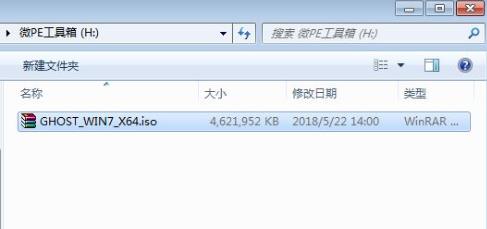
2. 次に、それをコンピュータに挿入し、配布システムに認識されるまで待ちます。
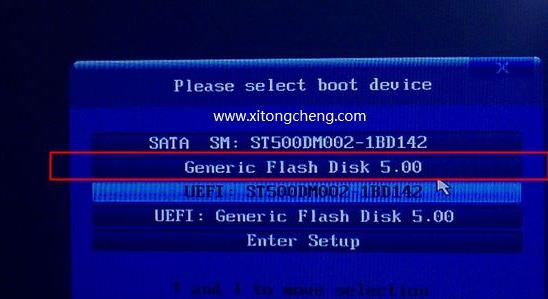
3. 構成システムに入ったら、このコンピューターの PE ツールボックスを開き、win7iso イメージを右クリックして、「ロード」を選択します。
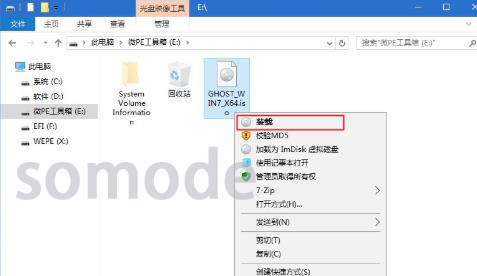
4. 画像内の緑色のアイコンをクリックして実行します。
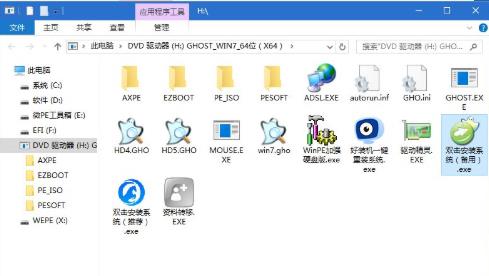
5. 次に、「パーティションの復元」のインストール場所 (通常は C ドライブ) を選択します。間違った場所を選択しないでください。
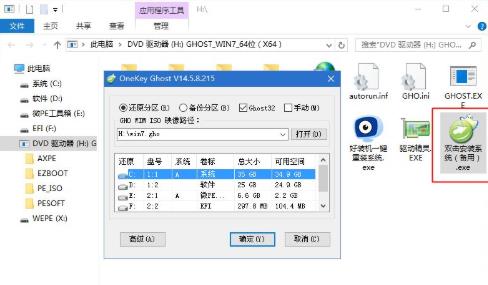
6. ポップアップ プロンプト ボックスで [完了したら再起動する] と [ブート修復] にチェックを入れ、[はい] をクリックします。
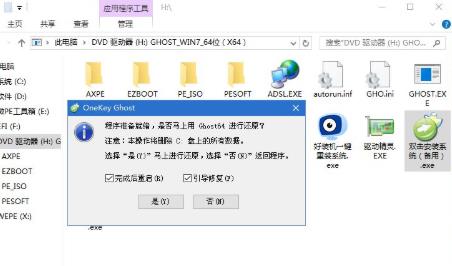
7. 次に、進行状況バーが完了するまで待ちます。
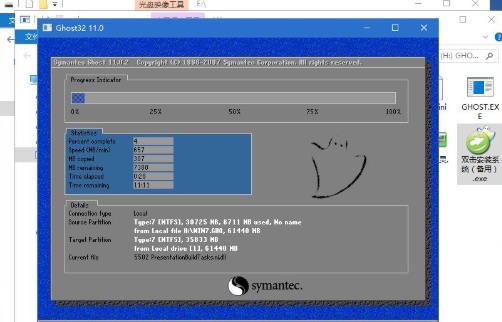
以上がU ディスクに Win7 オペレーティング システムをインストールする方法を教えますの詳細内容です。詳細については、PHP 中国語 Web サイトの他の関連記事を参照してください。

ホットAIツール

Undresser.AI Undress
リアルなヌード写真を作成する AI 搭載アプリ

AI Clothes Remover
写真から衣服を削除するオンライン AI ツール。

Undress AI Tool
脱衣画像を無料で

Clothoff.io
AI衣類リムーバー

AI Hentai Generator
AIヘンタイを無料で生成します。

人気の記事

ホットツール

メモ帳++7.3.1
使いやすく無料のコードエディター

SublimeText3 中国語版
中国語版、とても使いやすい

ゼンドスタジオ 13.0.1
強力な PHP 統合開発環境

ドリームウィーバー CS6
ビジュアル Web 開発ツール

SublimeText3 Mac版
神レベルのコード編集ソフト(SublimeText3)

ホットトピック
 7569
7569
 15
15
 1386
1386
 52
52
 87
87
 11
11
 28
28
 107
107
 Win11システムに中国語言語パックをインストールできない問題の解決策
Mar 09, 2024 am 09:48 AM
Win11システムに中国語言語パックをインストールできない問題の解決策
Mar 09, 2024 am 09:48 AM
Win11 システムに中国語言語パックをインストールできない問題の解決策 Windows 11 システムの発売に伴い、多くのユーザーは新しい機能やインターフェイスを体験するためにオペレーティング システムをアップグレードし始めました。ただし、一部のユーザーは、アップグレード後に中国語の言語パックをインストールできず、エクスペリエンスに問題が発生したことに気づきました。この記事では、Win11 システムに中国語言語パックをインストールできない理由について説明し、ユーザーがこの問題を解決するのに役立ついくつかの解決策を提供します。原因分析 まず、Win11 システムの機能不全を分析しましょう。
 Ventoy セキュア ブート設定セキュア ブート
Jun 18, 2024 pm 09:00 PM
Ventoy セキュア ブート設定セキュア ブート
Jun 18, 2024 pm 09:00 PM
Ventoy は、USB フラッシュ ドライブ内の ISO/WIM/IMG/VHD(x)/EFI およびその他の種類のファイルを直接ブートできる USB ブート ツールです。使い方は非常に簡単です。ラップトップはデフォルトでセキュア ブートがオンになっています。オフになっていない場合、またはオフにできない場合、Ventoy は現在のコンピュータにセキュア ブートをサポートします。コンピュータに一度挿入される限り、grub に基づいてブートされた USB ディスク PE は通過できます。 Ventoyの公式説明はGIF画像なので再生速度が速すぎて覚えられないかもしれませんが、分かりやすくするためにGIF画像を分割しました。 Ventoy セキュア ブートには EnrollKey と Enro があります
 Win11 で中国語言語パックをインストールできない場合の解決策
Mar 09, 2024 am 09:15 AM
Win11 で中国語言語パックをインストールできない場合の解決策
Mar 09, 2024 am 09:15 AM
Win11 は Microsoft が発売した最新のオペレーティング システムで、以前のバージョンと比較してインターフェイスのデザインとユーザー エクスペリエンスが大幅に向上しています。ただし、一部のユーザーは、Win11 をインストールした後、中国語の言語パックをインストールできないという問題が発生し、システムで中国語を使用する際に問題が発生したと報告しました。この記事では、ユーザーが中国語をスムーズに使用できるように、Win11 で中国語言語パックをインストールできない問題の解決策をいくつか紹介します。まず、中国語言語パックをインストールできない理由を理解する必要があります。一般的に言えば、Win11
 Win8 でショートカット キーを使用してスクリーンショットを撮るにはどうすればよいですか?
Mar 28, 2024 am 08:33 AM
Win8 でショートカット キーを使用してスクリーンショットを撮るにはどうすればよいですか?
Mar 28, 2024 am 08:33 AM
Win8 でショートカット キーを使用してスクリーンショットを撮るにはどうすればよいですか?コンピューターを日常的に使用する中で、画面上のコンテンツのスクリーンショットを撮る必要があることがよくあります。 Windows 8 システムのユーザーにとって、ショートカット キーを使用してスクリーンショットを撮ることは便利で効率的な操作方法です。この記事では、Windows 8 システムでスクリーンショットをより速く撮るためによく使用されるショートカット キーをいくつか紹介します。 1 つ目の方法は、「Win キー + PrintScreen キー」キーの組み合わせを使用して完全な操作を実行することです。
 Win11での管理者権限の取得について詳しく解説
Mar 08, 2024 pm 03:06 PM
Win11での管理者権限の取得について詳しく解説
Mar 08, 2024 pm 03:06 PM
Windows オペレーティング システムは世界で最も人気のあるオペレーティング システムの 1 つであり、その新バージョン Win11 が大きな注目を集めています。 Win11 システムでは、管理者権限の取得は重要な操作であり、管理者権限を取得すると、ユーザーはシステム上でより多くの操作や設定を実行できるようになります。この記事では、Win11システムで管理者権限を取得する方法と、権限を効果的に管理する方法を詳しく紹介します。 Win11 システムでは、管理者権限はローカル管理者とドメイン管理者の 2 種類に分かれています。ローカル管理者はローカル コンピュータに対する完全な管理権限を持っています
 Win11 ヒントの共有: ワン トリックで Microsoft アカウントのログインをスキップする
Mar 27, 2024 pm 02:57 PM
Win11 ヒントの共有: ワン トリックで Microsoft アカウントのログインをスキップする
Mar 27, 2024 pm 02:57 PM
Win11 のヒントの共有: Microsoft アカウントのログインをスキップする 1 つのトリック Windows 11 は、新しいデザイン スタイルと多くの実用的な機能を備えた、Microsoft によって発売された最新のオペレーティング システムです。ただし、一部のユーザーにとっては、システムを起動するたびに Microsoft アカウントにログインしなければならないのが少し煩わしい場合があります。あなたがそのような人であれば、次のヒントを試してみるとよいでしょう。これにより、Microsoft アカウントでのログインをスキップして、デスクトップ インターフェイスに直接入ることができるようになります。まず、Microsoft アカウントの代わりにログインするためのローカル アカウントをシステムに作成する必要があります。これを行う利点は、
 Win11ファイル属性設定チュートリアル:サフィックス名を表示するには?
Mar 08, 2024 pm 06:18 PM
Win11ファイル属性設定チュートリアル:サフィックス名を表示するには?
Mar 08, 2024 pm 06:18 PM
Win11ファイル属性設定チュートリアル:サフィックス名を表示するには? Windows オペレーティング システムは、最も人気のあるオペレーティング システムの 1 つとして、常にユーザーに愛され、使用されてきました。最新バージョンの Windows 11 では、ファイル拡張子の表示方法など、一部のファイル属性設定が以前のバージョンと異なります。この記事では、Windows11でファイルの拡張子名の表示を設定する方法を紹介します。 Windows オペレーティング システムでは、ファイルはデフォルトで非表示になります。
 カラフルなマザーボードブートUSBフラッシュドライブのショートカットキー
Mar 19, 2024 pm 12:55 PM
カラフルなマザーボードブートUSBフラッシュドライブのショートカットキー
Mar 19, 2024 pm 12:55 PM
皆さんこんにちは。今日は Xiaobai System 公式 Web サイト (xiaobixitong.com) からグラフィック チュートリアルを共有します。 Colorful マザーボードは、非常に優れたパフォーマンスを備えたコンピューターのマザーボード ブランドであり、あらゆる面で一定の利点があり、価格性能比も非常に高いです。そこで質問は、Colorful マザーボードの USB ブート オプションを設定する方法です。心配しないでください。Colorful で USB ディスク ブート オプションを設定する方法がエディターに表示されます。 Colorful マザーボードの U ディスク ブート オプションを設定する方法を段階的に説明します。まず、U ディスクをコンピュータに挿入し、次にコンピュータの電源を入れ、起動ショートカット キーをすばやく断続的に押して BIOS 設定インターフェイスに入ります (注意してください) : 通常、コンピュータのブランド ロゴの下に表示されます。ホットキーのヒントを開始します)。 2. BIOS 設定を入力します




